Компонент «Факт/Перерахунок» використовується для проведення інвентаризації без зупинки аптеки. Він дає змогу виявити відповідність препаратів на залишку в «Обліковій системі» (далі «ОС») і фактичну наявність їх в аптеці.
Компонент «Факт/перерахунок» знаходиться в групі компонентів «Рух».
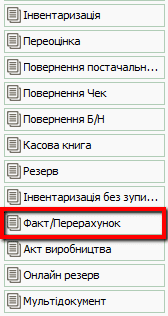
компонет Факт/Перерахунок
Даний компонент має наступну панель інструментів:
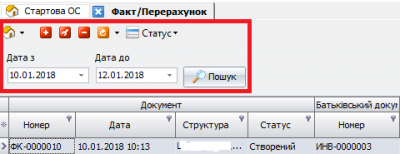
панель інструментів компоненту»Факт/Перерахунок»
![]() — додати новий документ;
— додати новий документ;
![]() — редагувати поточний документ (виділений у табличній частині);
— редагувати поточний документ (виділений у табличній частині);
![]() — видалити поточний документ;
— видалити поточний документ;
![]() — оновити всі записи (відобразити всі зміни документів в таблиці);
— оновити всі записи (відобразити всі зміни документів в таблиці);
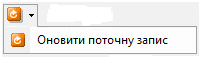 — оновити поточний запис (виділений у табличній частині);
— оновити поточний запис (виділений у табличній частині);
![]() — кнопка для зміни статусу документа.
— кнопка для зміни статусу документа.
Порядок роботи:
1. Відкриваємо компонент «Факт/перерахунок» і створюємо новий документ. Для збільшення швидкості інвентаризації її необхідно проводити на декількох комп’ютерах. Кожен перевіряючий для кожної шафи (полки, вітрини, стелажа тощо) створює новий документ, це спростить набір і подальшу перевірку даних.
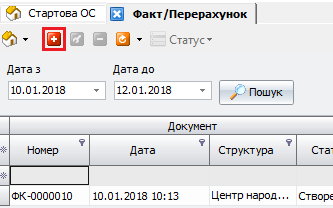
створення нового документу Факт/Перерахунок
2. У вікні факту перерахунку заповнюємо обов’язкові поля, позначені зірочкою, і при необхідності додаємо примітку. Перемикач «Заключний» вмикають тоді, коли перерахунок медикаментів в аптеці закінчений і створюється остаточний «Факт/перерахунок».
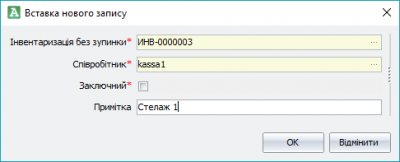
поля вставки нового запису
3. У вікні пошуку вносимо інформацію про взятий з вітрини товар (назва, або код партії або заводський штрихкод).
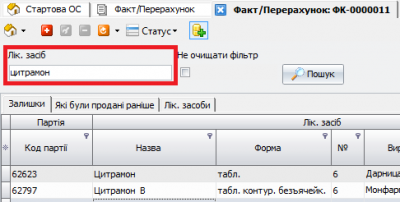
пошук по назві у компоненті «Факт/перерахунок»
У вкладці «Залишки» — з’являться ваші поточні залишки. Вибираємо необхідний товар, звіряючи серію, термін придатності та відпускну ціну. Вибір товару здійснюється подвійним натисканням лівої кнопки миші (далі «ЛКМ»), або клавіші «Enter».
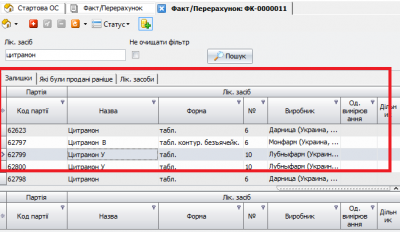
поточні залишки аптеки
Після чого у вікні, що з’явилося, вказуємо пораховану кількість товару в місці перерахунку (вітрині, шафі). Товар який знаходиться фізично у різних місцях у аптеці потрапить у інший «Факт/перерахунок» і у підсумку вся кількість товару буде врахована у загальну по цьому препарату, просто різними документами.
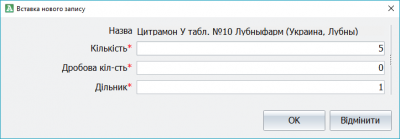
додавання кількості
4. У випадку, коли партія товару відсутня на залишку в «ОС» , але фактично в наяності він є — переходимо у вкладку «Які були продані раніше». У полі «Продані раніше, днів» орієнтовно вибираємо кількість днів з моменту продажу знайденої партії. Далі у поле пошуку товару вводимо його назву, або код партії або заводський штрих-код. В таблиці, що з’явилася, по номеру партії знаходимо потрібний товар і додаємо його до «Факту/перерахунку».
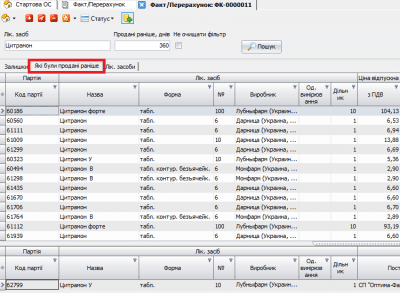
вкладка «Які були продані раніше»
5. У випадку коли товар не знайдено в «ОС» у попередніх пунктах, а фактично на залишку він є, то додаємо його аналогічно описаним вище способом у вкладку «Лікарські засоби».
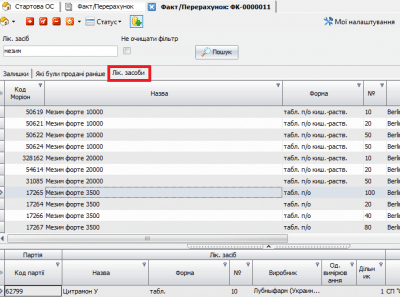
вкладка «Лікарські засоби»
6. Після закінчення перевірки обраного місця (вітрини, шафи), необхідно змінити статус документа з «Створений» на «Закритий», натиснувши відповідну кнопку на панелі інструментів.
7. Після закінчення всіх перерахунків у аптеці створюємо документ з поміткою «Заключний»
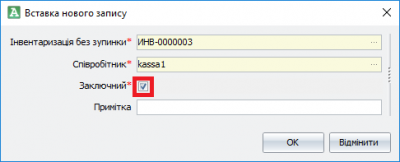
статус «Заключний»
Створення такого документа блокує всі товари на залишку, та дає можливість визначити всі спірні позиції, тобто які не були включені ні в один закритий «Факт/перерахунок» або за якими були продажі під час інвентаризації (і програма не змогла точно визначити була ця продажа до або після перерахунку цієї позиції). Виведення лише спірних позицій вмикається встановленням відповідного перемикача на панелі інструментів.
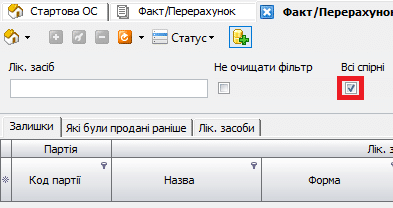
відображення спірних позицій
8. Після закінчення перевірки і коригування даних по спірних позиціях, необхідно змінити статус документа з «Створений» на «Закритий» натиснувши відповідну кнопку на панелі інструментів.